目录
- 项目初始化
- echarts仿3d地图
- 总结
项目初始化
项目的环境配置:
"echarts": "^4.9.0", "vue": "^2.6.10",
首先创建一个container容器,绝对定位,宽度和高度都为100%将图片铺满整个屏幕
//html
<div class="container"></div>
//css
.container {
position: absolute;
top: 0;
left: 0;
width: 100%;
height: 100%;
background: url(../../assets/image/bg.png);
background-size: 100% 100%;
color: #fff;
}
随后我们添加个标题,这里的设计稿是1920*1080的尺寸,字体采用的是庞门正道,绝对定位居中就可以了
//html
<div class="title">x x市x x x x 智慧平台</div>
//css
.title {
position: absolute;
top: 10px;
left: 660px;
font-size: 55px;
font-family: "PangMenZhengDao";
font-weight: 400;
font-style: italic;
color: #fff;
text-shadow: 0px 3px 8px rgba(3, 71, 138, 0.75);
}
echarts仿3d地图
为了更加快速开发,我们这里就不一个一个配置项去手写了,直接找个例子在上进行修改 例子
更换自己的json
获取方法,从高德地图选择器中直接复制JSON API 即可,网址链接
让地图更有立体感 首先看下面两组图片,第一个是我们要修改的例子立体感不明显,我们大概要做成图二的一个效果,有人要问了为什么不使用echarts-gl,首先他的侧边不能做出多个层次的感觉,其次他的纹理贴图也是诡异的,图片不能铺满并且还是倒立的,我设计的图片宽高都是2的N次方,白白花费好几个小时,果然放弃了。


接下来给边框增加宽度和更换颜色:
语法:series-map.itemStyle. borderWidth描边线宽。为 0 时无描边,我利用这个使线边宽度增加,让地图更有层次感,看代码:
itemStyle: {
normal: {
borderWidth: 6,
borderColor: "rgba(29, 111, 165,1)",
shadowColor: "rgba(29, 111, 165,0.5)",
shadowOffsetY: 15,
shadowBlur: 8,
areaColor: "rgba(5,21,35,0.1)",
},
},
上面的重影以此类推,这里要注意的是渐变的处理方法 type是linear,线性渐变,前四个参数分别是 x0, y0, x2, y2, 范围从 0 - 1,相当于在图形包围盒中的百分比,如果 globalCoord 为 true,则该四个值是绝对的像素位置,当x:0,y:0,x2:0,y2:1是从上向下;当x:0,y:1,x2:0,y2:0是从下向上,当x:1,y:0,x2:0,y2:0是从右向左;当x:1,y:0,x2:1,y2:0是从左向右
borderColor: {
type: "linear",
x: 0,
y: 0,
x2: 0,
y2: 1,
colorStops: [
{
offset: 0,
color: "#20a2e1", // 0% 处的颜色
},
{
offset: 0.8,
color: "#085473", // 80% 处的颜色
},
{
offset: 1,
color: "#054660", // 100% 处的颜色
},
],
},
最后效果:

最后地图表面做个渐变的效果,因为下面global: true所以这里x=1200指的是像素的位置,不要搞混了
areaColor: {
type: "linear",
x: 1200,
y: 0,
x2: 0,
y2: 0,
colorStops: [
{
offset: 0,
color: "#17498d", // 0% 处的颜色
},
{
offset: 1,
color: "#3a95fd", // 50% 处的颜色
},
],
global: true, // 缺省为 false
},
完成初稿图:
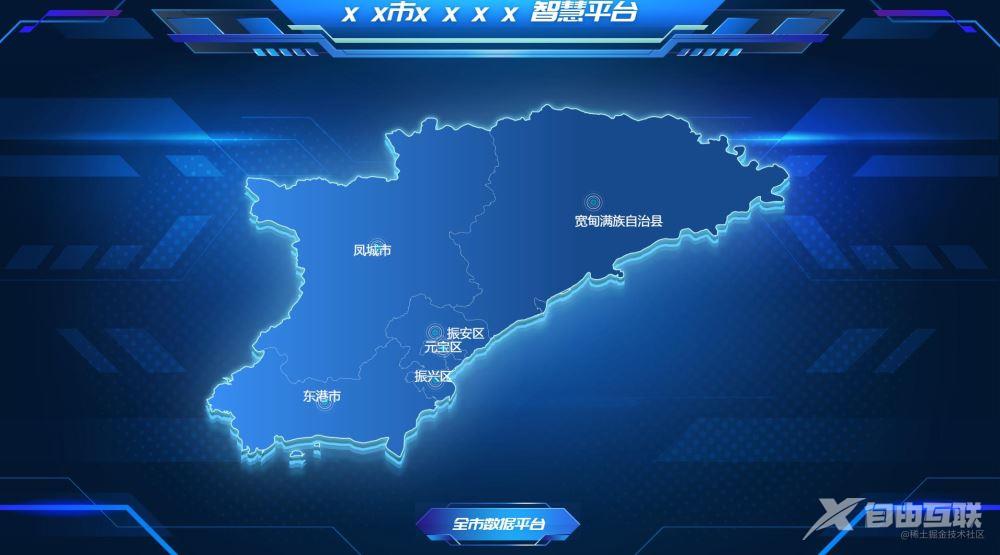
总结
到此这篇关于如何只用echarts做个仿3d地图功能的文章就介绍到这了,更多相关echarts仿3d地图内容请搜索自由互联以前的文章或继续浏览下面的相关文章希望大家以后多多支持自由互联!
